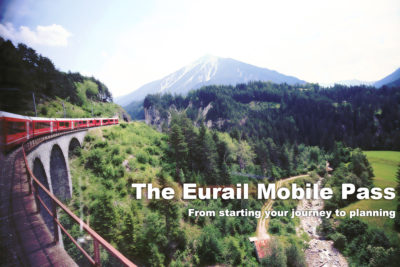已经打算要购买「欧洲火车通行证 / 欧铁通票(Eurail Pass)」的人,现在要购买,应该会发现大多数销售窗口都只能买到「电子版(mobile Pass)」的了,没错,欧洲现在推行无纸化,连火车通行证也改成手机出示与操作了。
究竟买到电子版欧铁通行证(Eurail Mobile Pass)后,要如何启用(Activate Pass)?要如何订位?以及会遇到哪些使用上的问题?飘儿都帮大家整理在这篇使用攻略啰!
欧洲火车通行证对于不熟悉欧洲铁路系统与懒得抢早鸟票的,提供了更多的弹性,还不确定自己想不想买 Pass 的话,推荐你看这篇:欧洲火车通行证介绍
关于最新的「电子版欧铁通行证」
目前有33个国家支持此票券
欧铁通行证就是可以让你在购买的有效期(Validity)内自由搭乘欧洲火车的通票,我假定你已经下定决心就是要买这张票爽搭欧铁,纵使车子有延误、搭错车,也不怕要重买车票,才会来看这篇文章,接下来要介绍的,就是 2022 年全新的「电子版欧铁通行证(Eurail Mobile Pass)」使用方式。
现在还买的到纸本欧铁通行证吗?
电子版欧铁通行证可以搭乘的国铁跟原本的欧铁通行证是一样的,因为欧洲现在也在倡导无纸化,各国国铁通行证几乎都转成电子版的了,现在要买到以前纸本欧铁通行证只能上 Eurail 官网(而且还要支付昂贵的运费),其他 OTA 以及欧铁台湾代理的「飞达」,贩售的都是「电子版」了。
使用电子版的好处
- 购票后无需立即使用,可在开立后 11 个月内任一天启用
- 环保:欧洲的火车票使用量非常庞大,光是瑞士一年就卖出300万张,想像一下,如果这些全部都电子化,可以省下多少纸张,拯救多少颗树。
- 透过专属的 Eurail Planner App 可以更方便的知道,究竟有哪些路段的火车强制订位、或者建议定位。
- Pass 集成在 App 里面,纵使手机不见了,也可以跟购票的供应商客服告知,可以补你新的未用过天数的 Pass(以前纸本的搞丢了就是搞丢了)
电子版欧铁通行证要在哪购买?
现在都可以透过海外或国内 OTA 网站购票,但因为电子版欧铁通行证还很新,操作上可能短期上会有一些问题,害怕出事不知如何处理,建议可以直接跟台湾代理旅行社「飞达」购票,免费的客户服务与行程信息超贴心。
在线购票链接:全欧火车通行证、不定时全欧火车通行证促销价、其他单国火车通行证
电子版欧铁通行证使用教学
这篇电子版欧铁通行证使用教学攻略,会从你购票后收到确认信、下载 App、启用 Pass、每日搭车使用、订位按照顺序介绍,大家也可以直接点链接跳转到想看的部分。
下单后务必确认信息正确
当大家购买完「电子版欧铁通行证」后,会在电子信箱收到一封「确认信」,这时请务必确认以下几点,因为在你进入App 启用通行证后,任何错误都不能修改,你买的票就等于废了,所以这个步骤很重要!
- 信里 Traveler(就是要搭车的人)的名字与护照上英文名字一定要一样!
- 信里的车票效期(Validity)、票种(Type)、舱等(Class)是否跟你购买的通行证一样
如果发现消息与你订购的信息不符,一定要跟你购买的供应商联系,而且越快联系越好,因为一但有误,就必须「退票+重开」
下载 Eurail App
你信箱收到的确认信,并不是真正的欧洲火车通行证,要启用通行证,必须在手机安装「Rail Planner」的App,整个流程只要 5 分钟,目前 App 只支持英文版,飘儿把步骤截屏 + 说明给大家看:
- 下载链接:App Store ( iOS )|Google Play ( Android )
- 手机设备:购票前也请注意你的手机版本,目前对于手机的要求是:iOS 13.0 以上、Android 6.0 以上(随着 App 更新变动,请以你购票时为准!)
进入 App 启用 Pass
下载好 App 打开后,在同意条款项目框框打勾后,点击黄色「Get Start」。
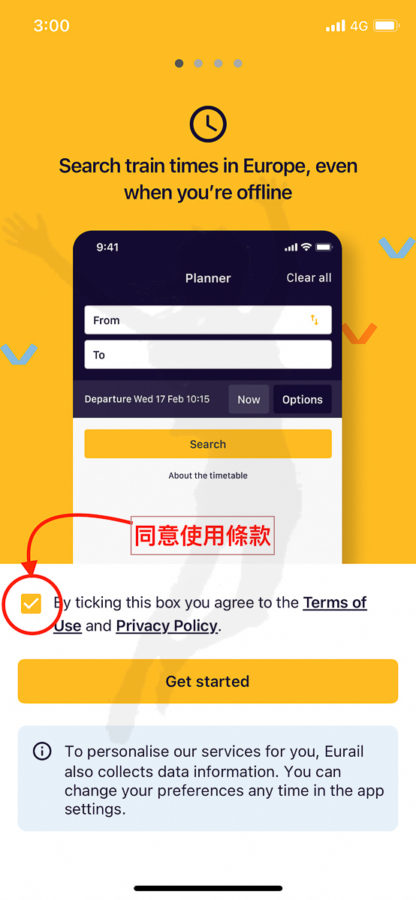
这里有三个选项,第二个「Interrail Pass」是欧盟护照的人用的,海外游客购买的都是第一个的「Eurail Pass」,这里选好「Eurail Pass」后继续下一步。
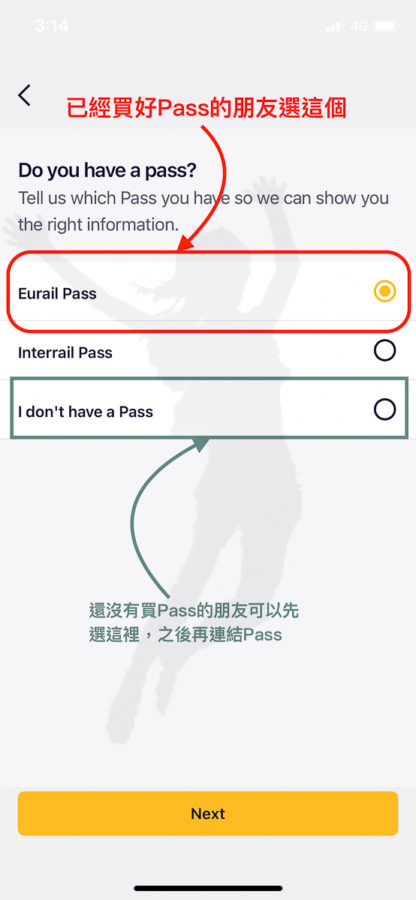
Add Mobile Pass
接下来,就是要把买好的 Pass 加入 App 之中。
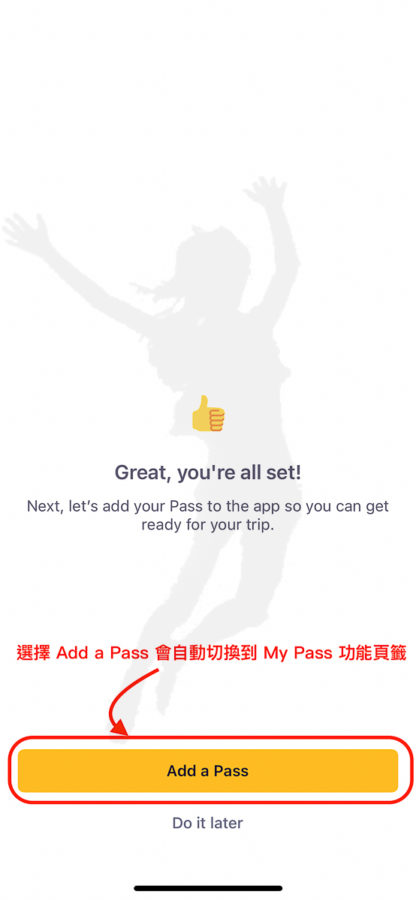
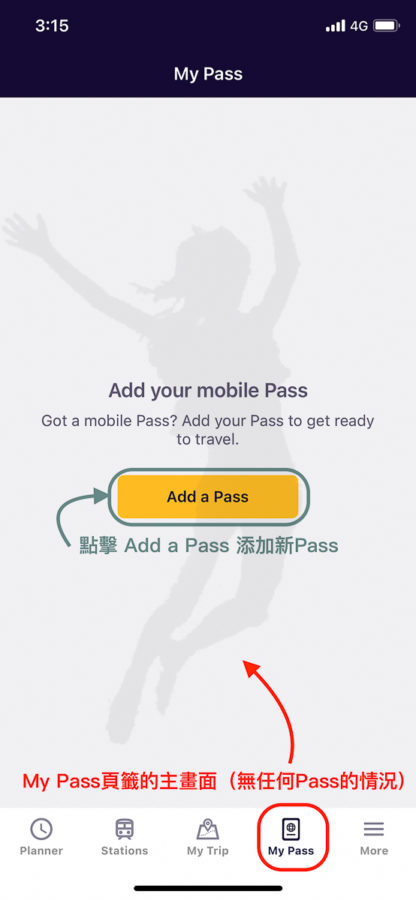
接着,直接选择「Mobile Pass」继续下一步,纸本Pass目前还不确定有没有硬性规定也要导入 App,我们不在这里讨论。
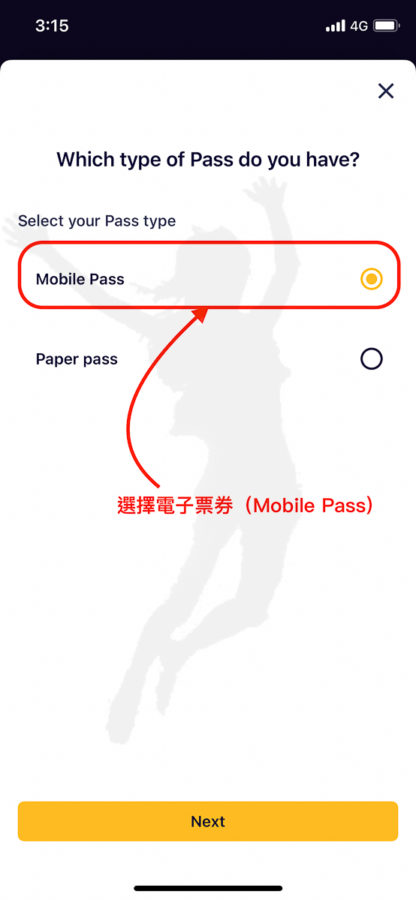
加入你购买通行证时提供的护照上姓氏(Last Name)与 Email 信箱里 Pass 的号码。
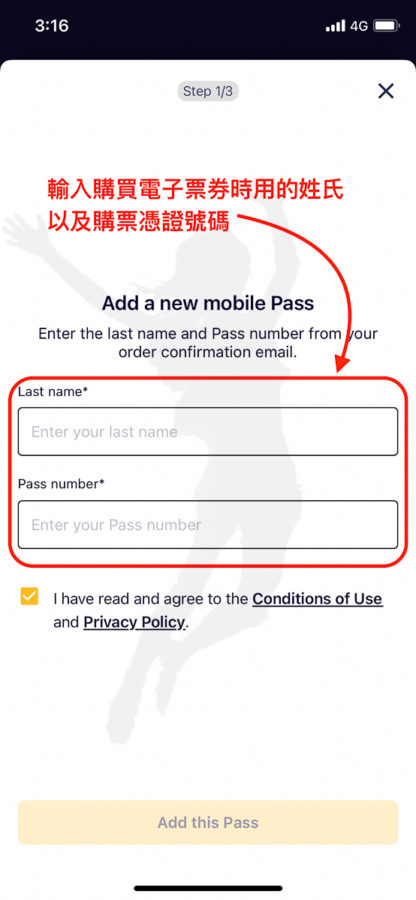
Connect a Trip – 连接「旅程」
在 Eurail Planner App 的系统里,旅程 (Trip) 是很重要的概念,代表着所有要乘坐火车的日子集合,在系统中,我们可以创建很多套 Trip ,但每一张 Pass 只能对应一个 Trip,可以想成是一种「链接」或者「绑定」的概念。
由于是第一次使用App,所以紧接着在 Pass 导入之后,系统马上要求创建一个「旅程(Trip)」,使 Trip 跟你的「火车通行证(Pass)」有所「链接(Connect)」。
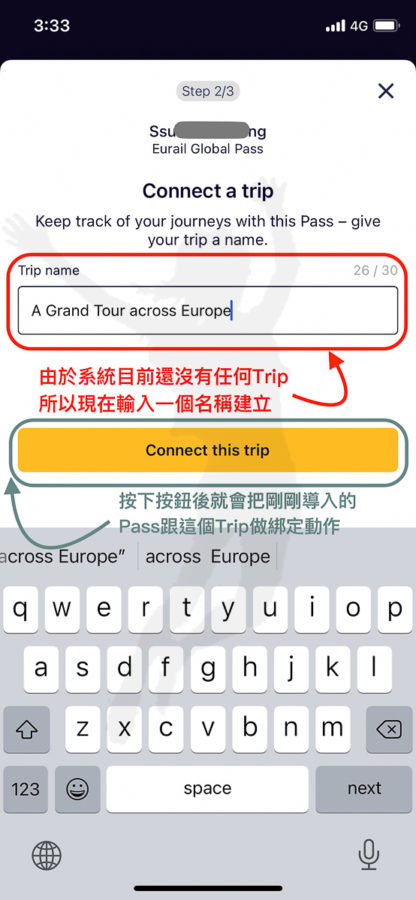
帮你的 Trip 取个响亮好记得名字。
Activate Pass – 启用 Pass
链接完 Trip 后,就可以点击「Activate this Pass」立即启用你的 Pass。
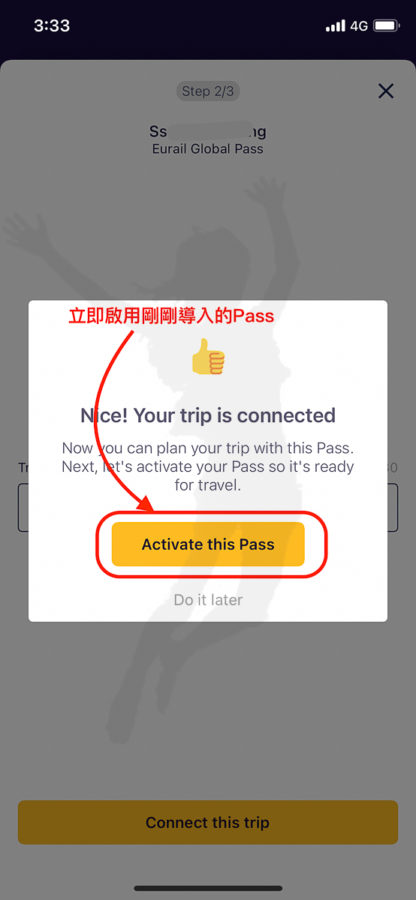
Travel Day 概念
上一章节有提到旅程 (Trip) 是所有乘坐火车的日子集合,而「Travel Day」就是系统中对于「可乘坐火车的日子」的单位,一个 Trip 如果绑定了一张可以任选五天的 Pass ,那这趟旅程在系统的定义中,就有 5 个 Travel Day 可以使用,而第一个 Travel Day 就自然是与这旅程 (Trip) 绑定的 Pass 的启用日。
- 特别要注意的是,每一个 Travel Day 必定自带一个日期属性,换句话说,每一个 Travel Day 一定关联着日历上的某一天,记住这点才会比较容易理解后面的「行程 ( Journey) 」概念。
选择第一天搭乘日的日期
步骤接着来到选择通行证的第一个使用日期,这个日期到你要搭车前一天的半夜 23:59 前都可以修正你第一天的搭车时间(ex. 你 03/Aug 要搭车,02/Aug 23:59 都还可以更改),所以不用害怕这步骤做错会发生什么,我有试过了,确实可以换,不用担心。但记得不要手残把日期不小心用成你操作的那天,不然他就立即启用了!
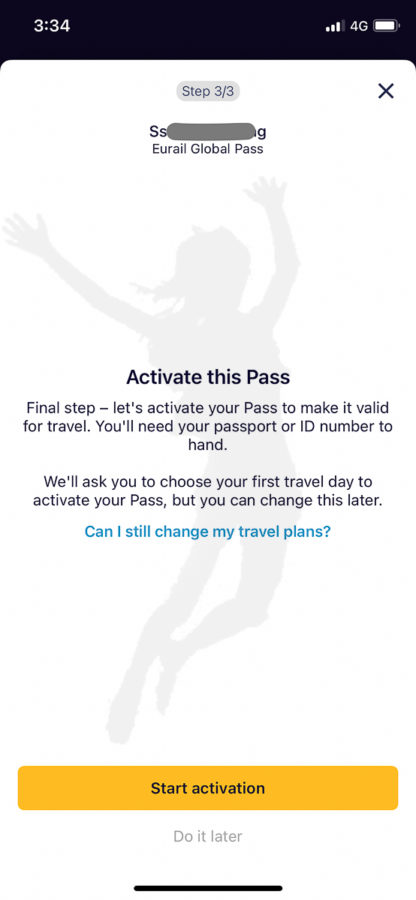
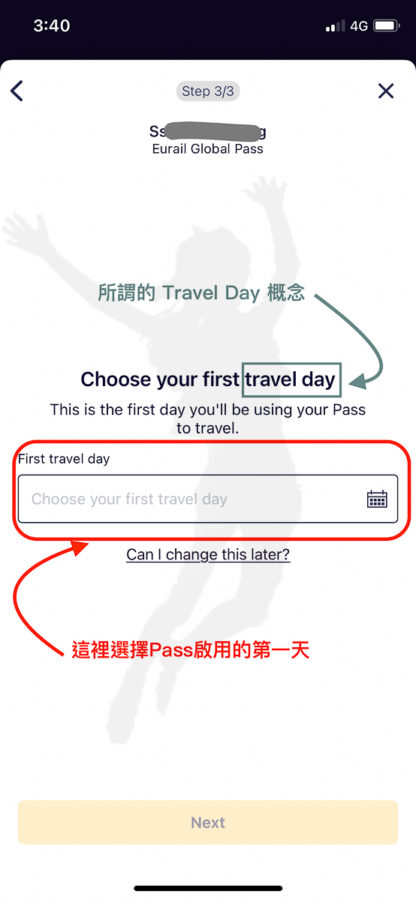
接着可以看到你欧铁通行证的详细信息,确认无误后点击「Activate this Pass」,这是最后一次的信息确认步骤,这个步骤按下去后,就确认启用通行证,名字、护照有错都不能改啰!再次提醒,到时候在火车上车长检查护照,通行证上的信息一定要完全正确喔!
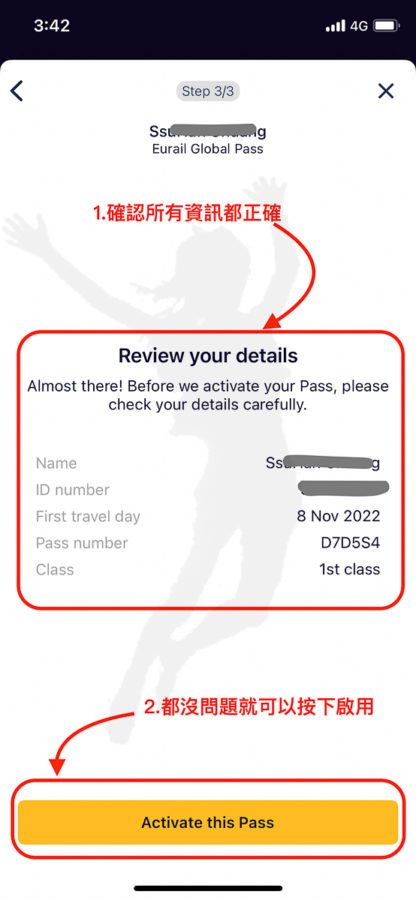
请一定要好好确认!!
如果还有其他张 Pass 要在当前行动设备上使用,也可以顺便一起加入。
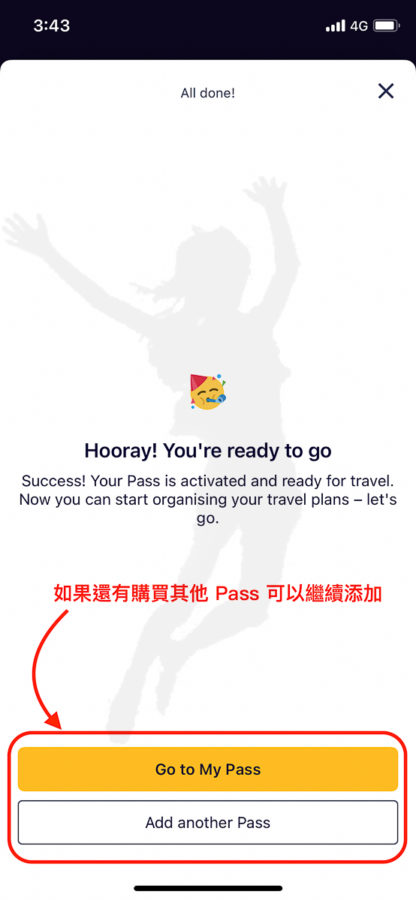
哪里可以看我的欧铁通行证?
通行证启用后,可以点击下方的「My Pass」页签,这里可以看到所有你购买且导入系统的欧铁通行证,名字、种类、舱等、设置的启用日期等数据,下方圆圈圈就是天数 ( Travel Day ),如果用过了,就会有颜色,让你知道还剩几天可以用。
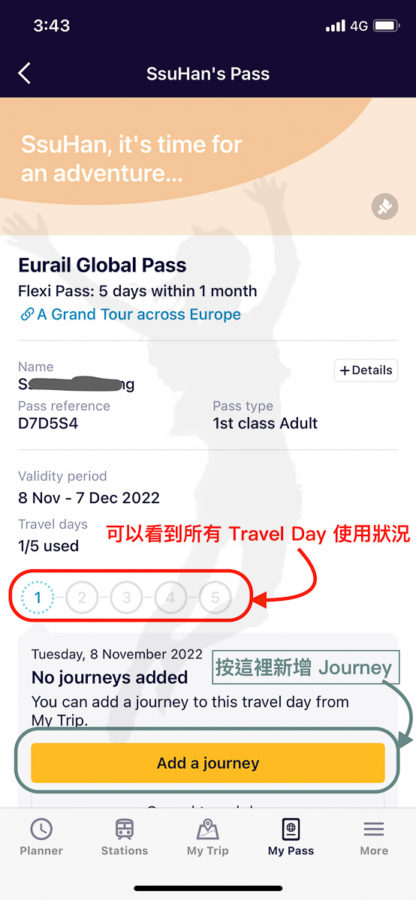
步骤到了这里,我们已经创建了 Trip,绑定了 Pass,也设置好启用日,BUT…还没结束,此时的 App 还不能直接当作电子票使用,请耐心看下去。
添加行程(Journey)
Journey 的概念介绍
Journey 是特定日期时间从A站到B站的交通路段,简单来说,就是从A站到B站,指定发车时间的车班。
目前电子铁路通行证系统 Eurail Planner 系统中,强制规定,必须为每一个 Travel Day 中加入至少一个 Journey ,才能够正常的使用,产生 2D-Bar Code。Journey 也是自带日期属性的,只有「日期」相同的 Journey 才能够加到 Travel Day 中。
Add a journey
选择「Add a journey」后,输入起点站、终点站、日期、时间,就会出现班次,如果该班次需要订位,下方会有个橘色的「需要订位(Seat Reservations required)」,也会有不强制订位,但建议订位的路段,就会显示蓝色的「Seat reservations recommended」。
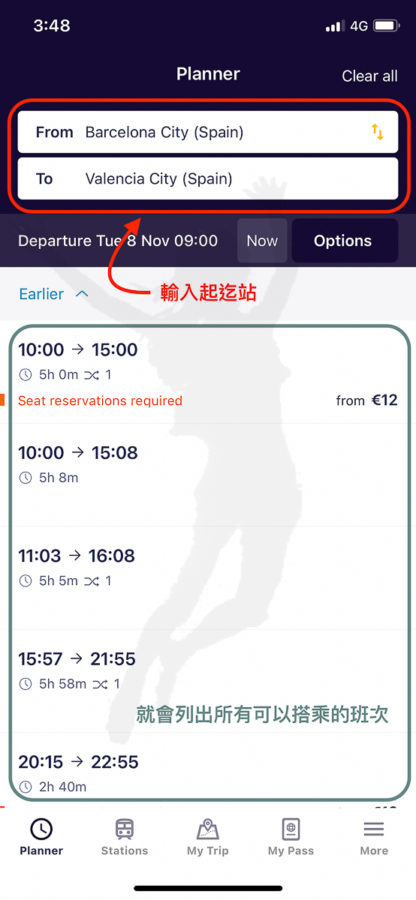
若搜索结果中出现某些车班注明 Not in Pass Network,则表示无法使用火车通行证搭乘此车班,请您选择其他适用车班。
为你的 Journey 订位
很重要的一点,要搭乘欧洲的火车,「订票」跟「订位」是两件不同的事,一段火车路程,买了票,只代表你能够上这辆车,但如果你要保证有位子坐,那你得「订位」,否则你只能自己找到空位坐下。甚至有些国家的某些路段,如果你没有事先「订位」,就算有购票了,一样是不能搭乘该车的。
虽然目前 Eurail Planner App 还没办法在系统中直接订位,但却已经有了很贴心的提示功能,会帮忙针对选择的 Journey 列出可以订位的服务平台(可能是国铁官网、或者其他机构),下面飘儿就针对三种常见状况说明:
不用订位的 Journey
像是德国等不用订位的,就是加入 Journey 后,搭乘当天点击该 Journey,会导回 My Pass 页面,点击黄色的「Show Ticket」,此时显示的 2D-Bar Code,就可以在车长查票时出示。
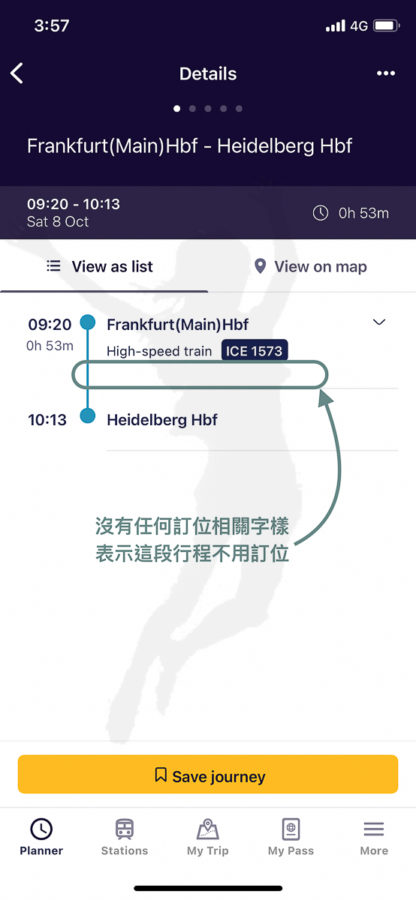
需要订位的 Journey – 西班牙为例
而需要订位的 Journey,不同国家规定会有些许不同,这里举西班牙巴塞隆纳到瓦伦西亚这段为例,这段是强制订位,点进 Journey 后,按下拉列表,就会有不同舱等的订位价格,记得这个价格还要再加上「手续费 2€」。
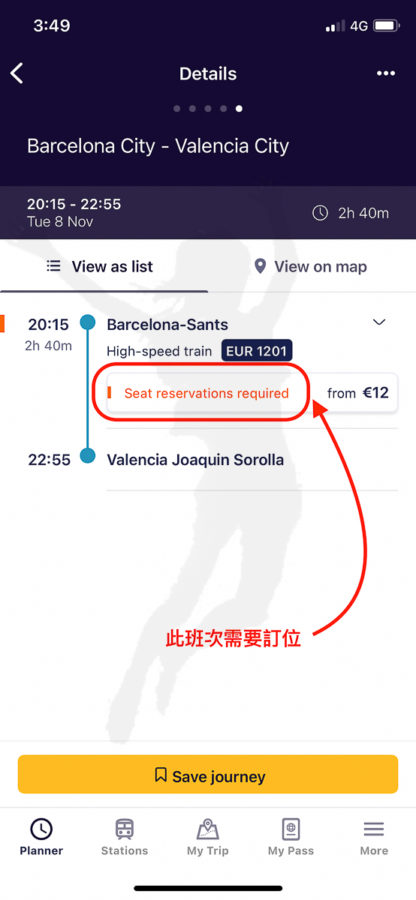
按下旁边的下来箭头展开,可以看到不同舱等的价位。
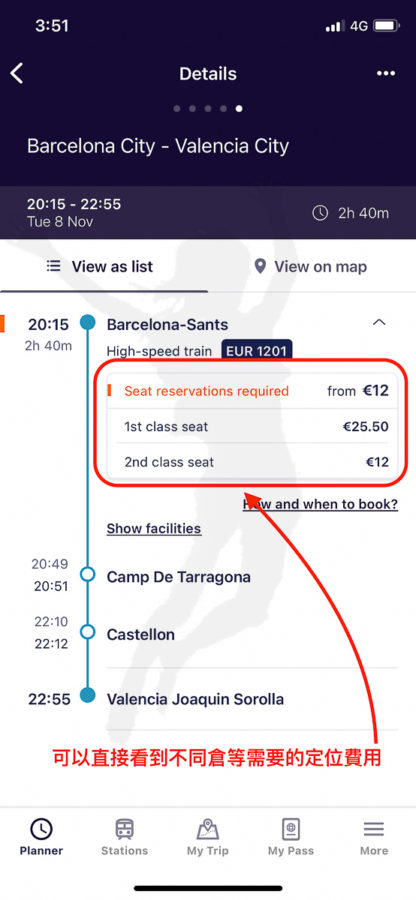
如果你现在要订位的话,可以点击「How and when to book」,由于西班牙国铁「目前」不支持欧洲铁路通行证透过「Eurail」订位这个功能,所以只会显示「Book at major train station」,大家要亲自去火车站现场订位。
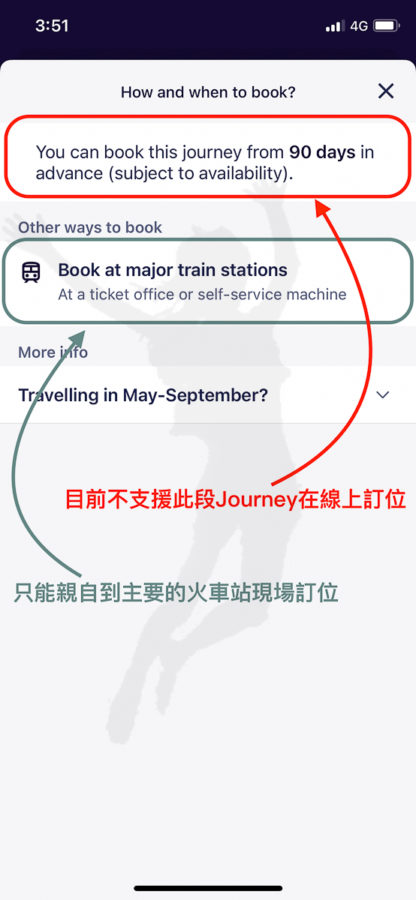
由于电子版欧铁通行证也刚上线不久,或许很快西班牙国铁跟欧铁的订位串接好,这个功能就可以用了,因此还是以你当下看到的选项为准。
需要订位的 Journey – 跨国火车为例
接下来飘儿介绍一下实际需要订位的行程,以跨国火车的订位为例,像飘儿这段阿姆斯特丹前往德国科隆,是显示蓝色的「Seat reservations recommended」,究竟要不要订为可以根据你旅游的淡旺季决定,但如果车程有超过 3 小时,建议是可以订位一下,不然上车要是没位子坐,就要站 3 小时,很久哎!
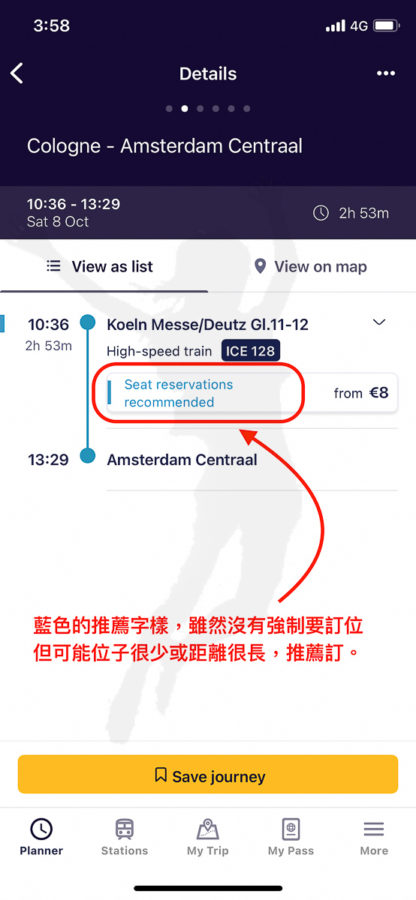
订位部分一样点下拉列表,进入「How and when to book」,因为跨国,会显示好多种订位管道,如果你的旅程有很多段需要订位的,用「Eurail」最方便,因为可以统一管理。
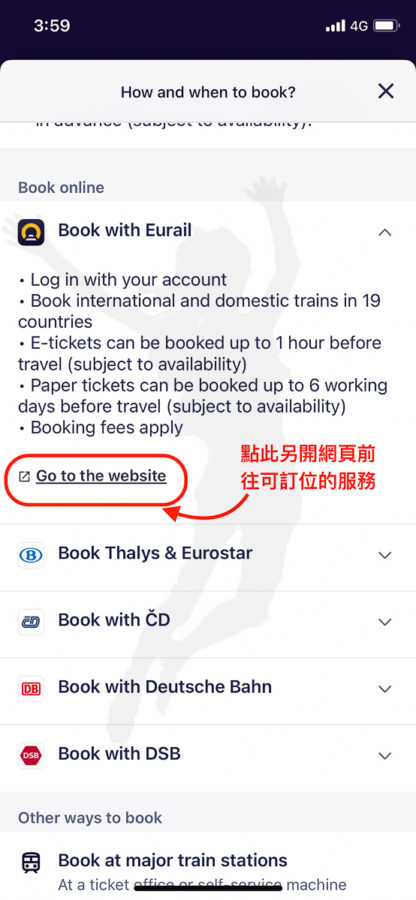
按下旁边的下来箭头展开,可以看到不同舱等的价位。
另外开启的 Eurail 网页。
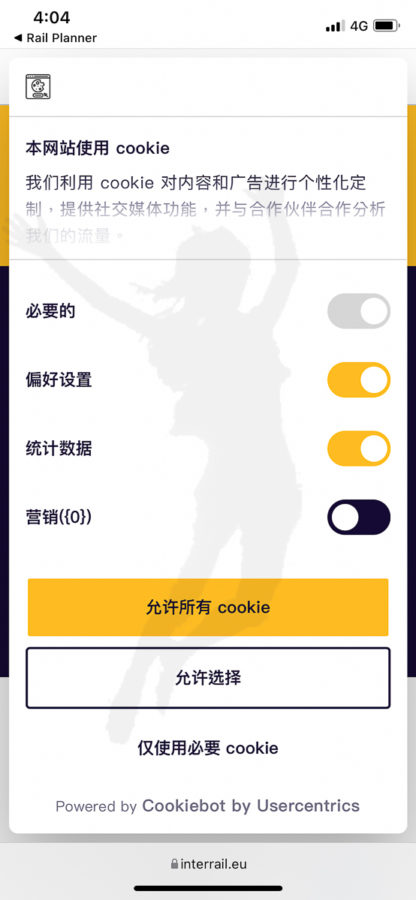
进入 Eurail 官网后,要先登录会员,链接上你的「电子版欧铁通行证」,这里就选「Add a traveler with a mobile pass」,要再次把你的姓、欧铁序号 key 进去验证,确认绑定通行证后就可以开始订位。
订位要点网页左上角菜单里的「SEAT RESERVATIONS」,进去后输入起终点站、班次等信息,开始订位流程、付款,如果你有很多段订位,建议可以同时一起订,直接用 Eurail 管理。
付款后不久就可以在 Email 收你的订位票,可以把它存进手机、印出来,届时在车上,车长验票时,要同时出示通行证、订位票两个的 2D-Bar Code。
My Pass 状态&查票用法(show ticket)
在 App 中切换到 My Pass 功能页,就能看到目前绑定的火车通行证使用状态,如图,圈圈表示整张 Pass 所有的天数(Travel Days),灰色空心的圆圈表示还没有使用的 Travel Day,蓝色实心圆表示已经使用掉的 Travel Day 且里头有 Journey是启用(enabled)的状态。
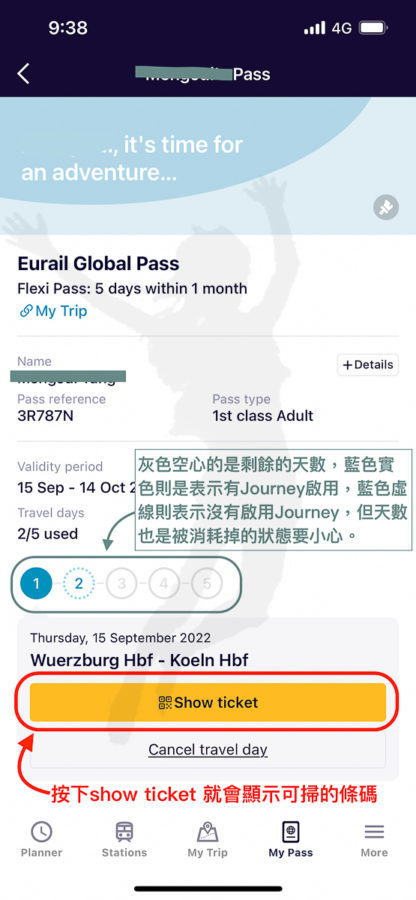
点开 show ticket 就会看到当前启用的 Journey 是哪段
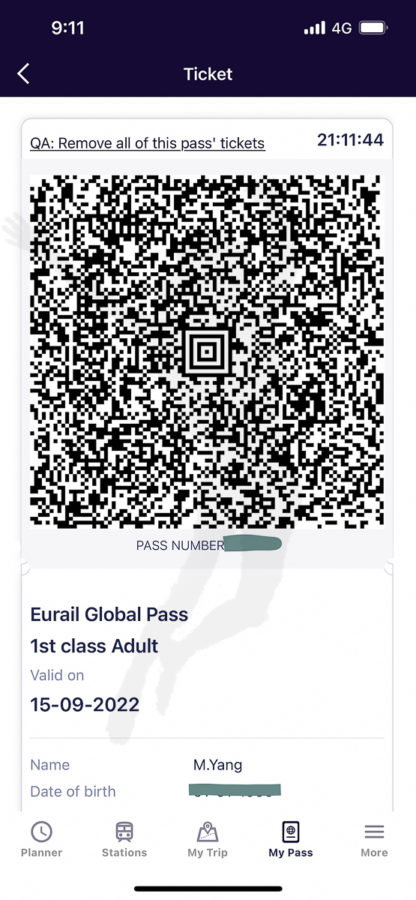
特别要注意的是,蓝色虚线空心圆表示该 Travel Day 中,虽然还没有启用任何 Journey,但是该天已经被用掉了,所以如果你确定该日期没有要搭车,记得在该日期的前一天晚上23:59分之前移除掉,避免浪费 Pass的天数。
当你被车长要求验票时,就是点下那个 「Show ticket」的按钮,会跳出一个类似 2D-Bar Code 的条码,这就是你可以搭车的依据,该条码技术上是可以随时间改变的,所以务必确保手机有网络,随时都可以开启正确的票。
常见实际使用的 Q&A
我要怎么知道自己已经使用了几个 Travel Day?
在 My Pass 的功能分页,就可以看到已经预选几个 Travel Day (浅蓝色框线数字圆圈)、已经使用几个 Travel Day (深蓝色底色数字圆圈),以及剩下多少 个 Travel Day (灰框白底数字圆圈)。若是圈圈呈现非常深的蓝色底色(几乎是黑色了),纳表示该 Travel Day 的日期已经过去了。如果行程计划有变,记得在用不到的 Travel Day 生效的前一天晚上 23:59 分将它删除,避免平白浪费掉。
不使用的 Travel Day 可以删掉吗?
如果你有事先创建好,但忽然决定那天不想搭乘,一定要在前一天的晚上 23:59 之前,去取消。
取消后,记得再次确认系统归还了该 Travel Day (灰色框的圆圈会多一个,浅蓝色数字圆圈少一个)
所有 Journey 行程都必须输入在 App 中吗?
一定要把所有要搭的车班,都记录在 Rail Planner 里吗?是的,此为车⻑查票的依据,为了您的旅途顺利,请您务必将所有欲使用这张火车通行证搭乘的火车路段,都记录在 Rail Planner 里。但不需要一口气把所有行程都输入 Rail Planner app,只要最晚在要搭乘的当天上火车前输入当天的火车行 程即可。
创建好的 Journey 可以删除吗?
只要还没到 Journey 班次运行的日期,且尚未启用,那么都是可以取消的。所以记得,要在 Journey 运行的日期前一天晚上 23:59分之前删除。
为什么我创建好的 Journey 不能使用?
- Step 1. 提醒您需先「Activate (生效)」您的火车通行证,并确认您所选择的生效日等同于您要使用火车通行证的第一个搭乘日。
- Step 2. 生效后,请到 My Trip 功能分页,您会发现各个 Journey 旁边出现了可切换的按钮 (如下左图黄圈处),乘车前请确认您已将欲搭乘的车班 (Journey) 启用。
注意,如果搭车验票时,你该班次的 Journey 还没有启用,那车长是可以把你视为逃票的行为,不得不小心。
实用 Journey 管理小技巧
如果你创建了很多同一天运行班次的 Journey ,就会发现系统自动把同日期的 Journey 框成一个 Group,已经启用的 Journey 除了切换钮已经变成亮黄色外,在日期群组的右上角还会多一个「Travel Day」的字样方框。
一个小技巧,我们可以把同样起讫点的火车班次连续的时段都创建成 Journey ,万一原本预计的班次因为某些原因没办法及时赶到,那你马上就能启用下一时段的班次,不用在紧急的时刻手忙脚乱去搜索。这不失为一个很好的风险控制方法。
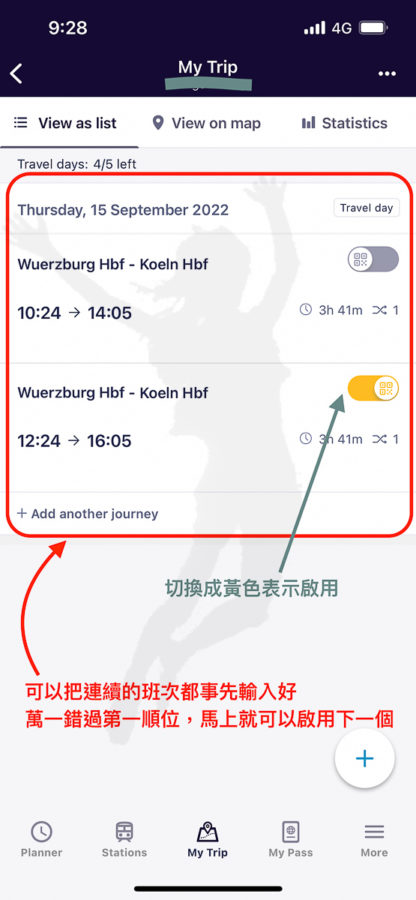
点开 show ticket 就会看到当前启用的 Journey 是哪段
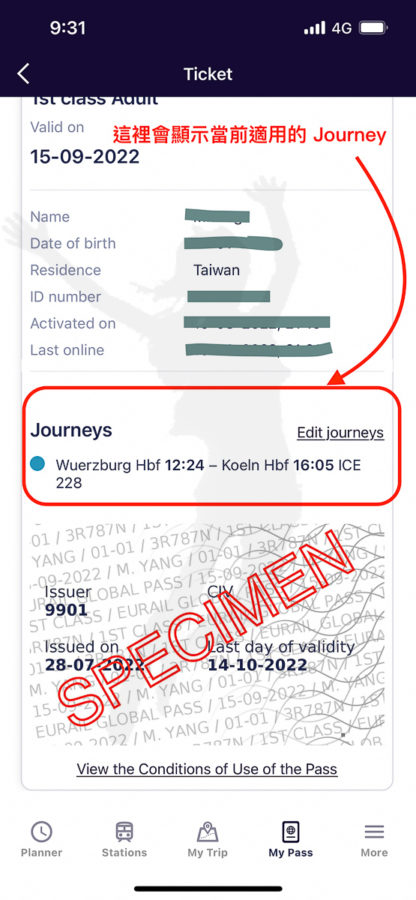
Journey 创建好麻烦,如果多人结伴旅行,同样的火车路线有没有更简单的方式?
可以的,在 My Trip 功能页中,点击你想要分享的 Trip ,看到画面的右下角,有一个 「+」符号,点下去后,可以将你创建好的 Trip 做成 Link 分享出去,这时候你可以透过通信软件传给旅伴,只要旅伴也有安装 Eurail Planner ,那么就可以透过这个 Link 导入。Yes,废渣旅伴成就达成!但旅伴还是要去 My trip 页面把 Journey 按成黄色喔!
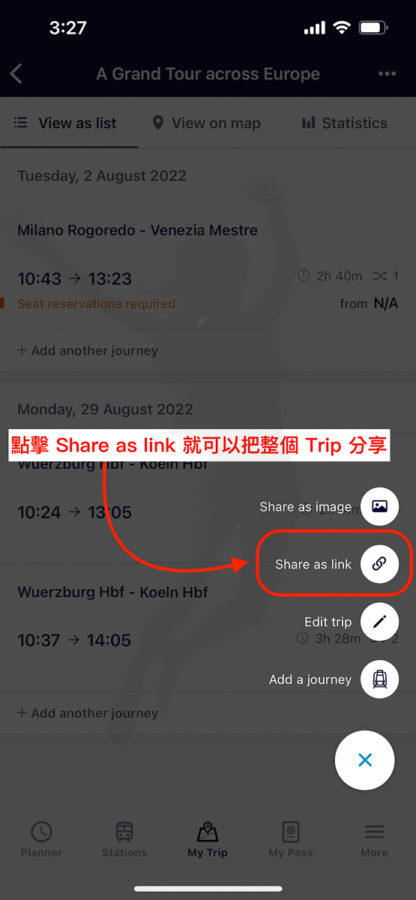
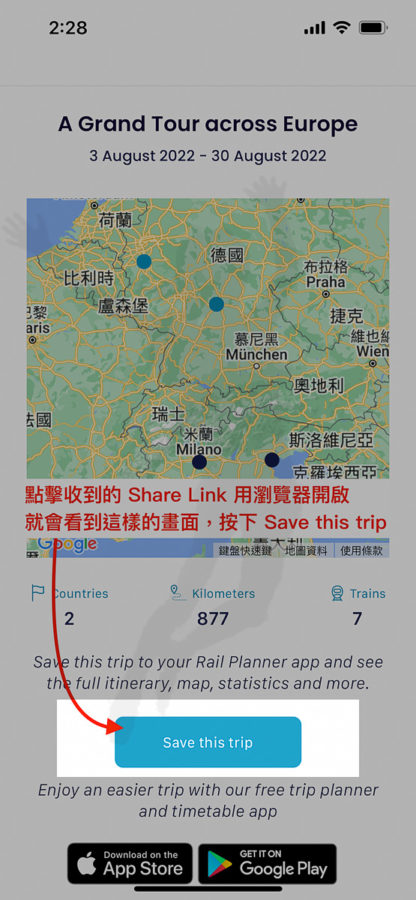
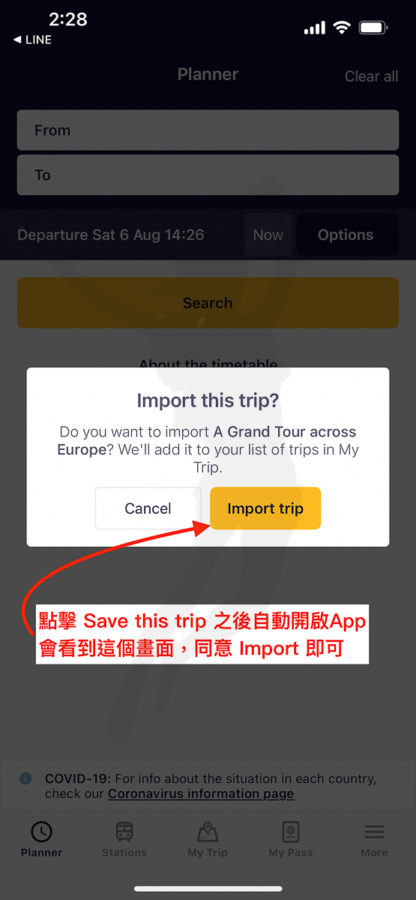
p.s:透过这种方式分享导入的 Trip 会自动把过期的 Journey 都移除掉,所以只有还没到日期的 Journey 会读入喔。
我可以把 Show ticket 产生的 2D-Bar Code 截屏吗?
不行,官方有明文规定,一定要当场按下 show ticket 的 2D-Bar Code 才算数,而且就信息技术的角度来说,这种 2D-Bar Code 是可以根据当下的时间而变化的,也就说,不同时段产生的 2D-Bar Code 理论上,可以是不同的。
两个人可以同一个手机存放电子火车通行证吗?
可以,同一只行动设备的 Eurail Planner App 是可以导入多张 Pass 的,但这样一来,就是两个人必须同进同出,而且万一手机遗失了,那就会同时损失所有票,所以如果是不同人要搭乘使用的 Pass ,还是分开设备比较好。
所有在 Rail Planner 上面查到的班次都可以免费使用 Pass 搭乘吗?
缺省的情况之下,透过只要App 能够查出来的班次都能使用,但有一种例外,那就是列出的班次上面有特别标注「Not in Pass network」,这种就是不在 Pass 支持的范围,不能够使用 Pass 搭乘。
如果你不希望搜索时出现不支持的班次,那可以在 option 那边把「Interail/Eurail Pass network only」选项启用。
App上面查不到的班次,但我已经跟站务人员确认过有行使并且 Pass 能够搭乘时,该怎么办?
只要你真的确认过该班次是真正存在,并且能够使用 Pass 搭乘的,那么,你可以手动加入 Journey。
务必要确认你输入的名称是跟官方名称一模ㄧ样的。